相信開發者都聽過或正在 Git 進行版本控管,Git 是一個分散式版本控管系統,在 Windows OS 中支援 Git 的免費工具比較常見的有 TortoiseGit、SourceTree 或是 GitKraken 幾種,最近主管分享另外一套強大的且免費的 Git 版控工具 Fork,在官網上的介紹也十分簡潔有力,a fast and friendly git client for Mac and Windows ,這篇簡單紀錄 Fork 工具的安裝與基本操作,如果有疑問歡迎隨時提出來一起討論。
Step 1 : 公司筆電是 Windows 因此下載 Fork for Windows 版本,如果開發筆電是 Mac OS 在 fork 也支援下載使用
Step 2 : 在安裝應用程式之前,系統會要求輸入使用者名稱與 email,作為提交 commit 時顯示使用
Step 3 : 安裝完畢之後,即會開啟 Fork 首頁
使用
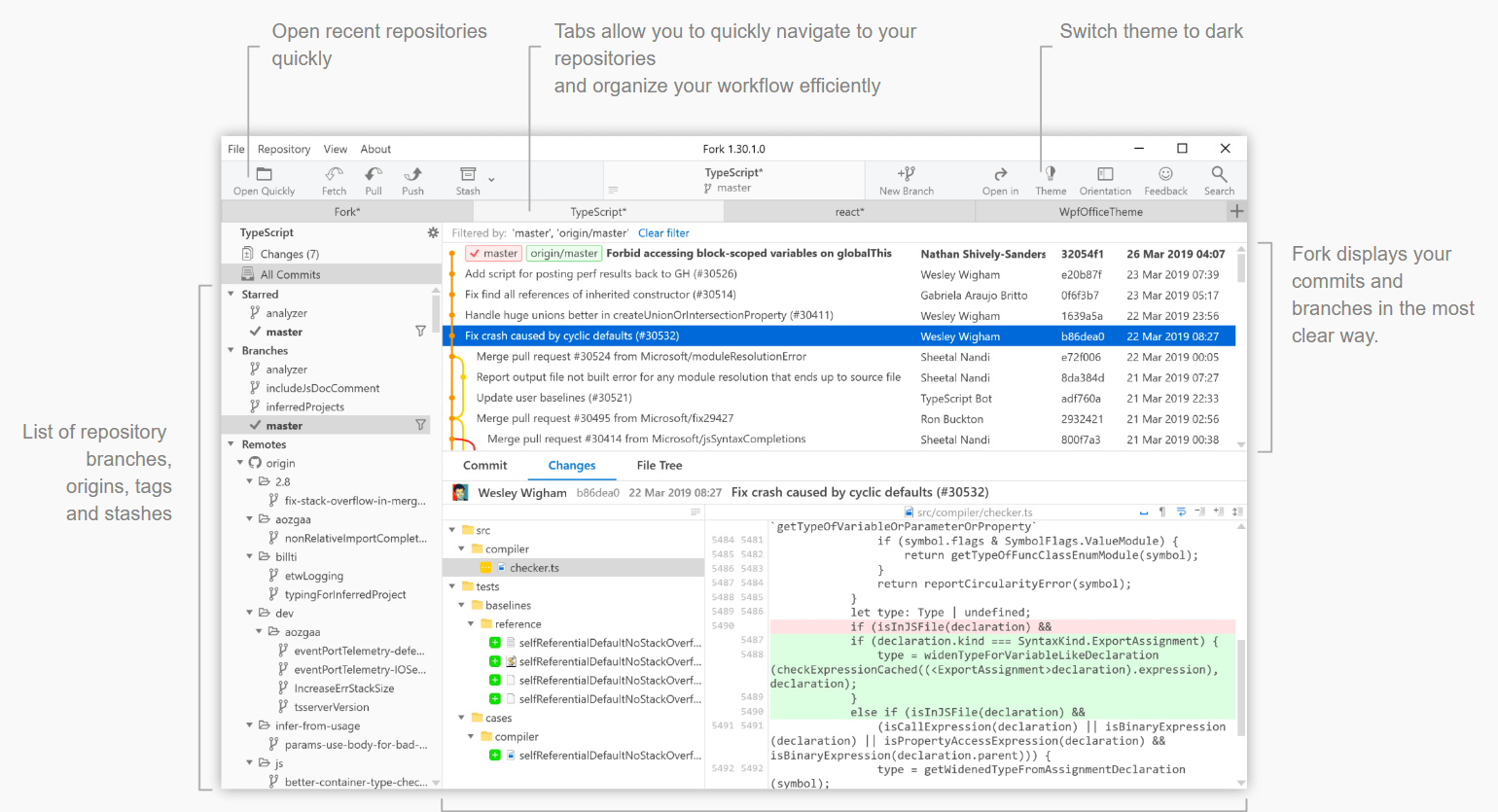
以下就針對基本功能操作做簡單說明與介紹
切換 Theme
個人在工具使用上喜好黑色背景,因此安裝後第一件事都會先搜尋是否有暗色系背景(
Clone Repository
開始介紹 fork 在電腦 Clone Repository 的方法,在開始之前需要先準備 Demo 用的 Git Repo 儲存庫,在 Github 中可以找到 sample project repository,這裡選用 githubtraining/hellogitworld 作為本次範例使用 : 傳送門
複製完 sample repo 的 url 後,點選 fork 左上角 File > Clone,將 sample repo 網址貼上後按下 clone 按鈕
即可簡單迅速地完成 clone git repo 的動作
Checkout
在開發時多少都會遇到要切換分支的動作,如果這分支之前沒有 checkout 的話,fork 的使用方式是從左邊 Remotes 點選要切換的分支名稱,在按右鍵選單中選擇 checkout origin/your_remote_repo_Name
checkout 遠端 repo 下來到 local 端時還提供修改 repo name 的功能,按下 Track 後即可
Commit Change
其中我個人覺得蠻方便的是觀看 commot change 的功能,在點選 commit 時可以看到右方顯示針對本次 commit 詳細資訊,包含 commit 時的內容以及 sha值
Other features
上述僅列出一些功能,有些功能過於簡單像是 pull、push、commit 這裡就不在多加說明,整體在操作與使用上還蠻不錯個人覺得整體有點像 sourceTree,有興趣的人可以到官網看更多功能,目前官網有列出目前所支援 Git 的功能列表清單如下
希望透過這篇介紹,可以讓喜歡用 Git GUI Client 工具的人多一些選擇,Hope it helps :)
參考
git fork

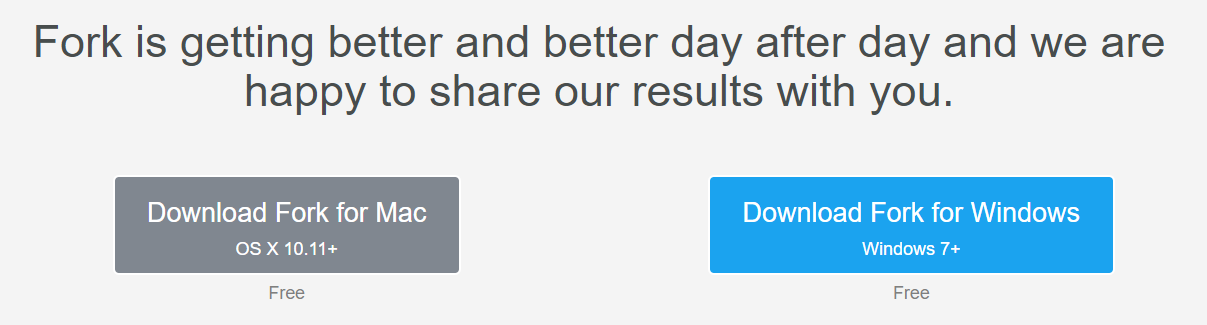













0 意見:
張貼留言